Есть много видео онлайн. Видео - это отличный онлайн-контент, и большинство людей предпочитают смотреть, а не читать письменный контент. Следовательно, это причина, почему видео ищут. Вы можете даже загрузить их для просмотра в автономном режиме, если хотите. Есть только одна вещь, которая может помешать вам сделать это. Большинство видео онлайн в формате файла FLV.
Это означает, что они не могут играть на большинстве устройств, не говоря уже о том, чтобы работать в автономном режиме. Вы должны были бы конвертировать FLV в MP4 и мы тебя прикрыли. Эта статья покажет вам три простых способа сделать это на Mac и Windows. Давай начнем.
Содержание: Часть 1. Что такое FLV-файл? Часть 2. Что такое лучший конвертер FLV в MP4 на Mac?Часть 3. Как мне конвертировать FLV в MP4 в OBS? Часть 4. Рассмотрите возможность использования бесплатного конвертера FLV в MP4 в WindowsЧасть 5. Вывод
Часть 1. Что такое FLV-файл?
Давайте поговорим о двух форматах файлов: FLV и MP4. Как вы очень хорошо знаете, FLV или Flash Video формат файла довольно популярен. К сожалению, он не совместим со многими устройствами. Для начала, это определенно не будет играть на вашем Mac. MP4 - более приемлемый формат файлов, и да, он может воспроизводиться на вашем Mac.
Почти все встроенные видео онлайн находятся в формате файла FLV. Таким образом, если вы выполняете много потоковой передачи, записи и загрузки, неизбежно в конечном итоге файлы в формате FLV. Это нормально, но тогда вы сможете воспроизводить FLV-файл только на ограниченном количестве устройств. Это не все. Поскольку FLV-файлы представляют собой небольшие файлы, вы даже не сможете изменить их или добавить некоторые эффекты. Вы не можете редактировать FLV-файл.
Достаточно сказать, что файлы FLV становятся бесполезными, когда вы загружаете их из Интернета. Вам нужно будет конвертировать в более общий формат файла, такой как MP4, чтобы иметь возможность использовать их. Итак, давайте перейдем к следующей части, чтобы поговорить о том, как конвертировать FLV в MP4, Проверьте три варианта ниже. Вы найдете тот, который подходит вам лучше всего.
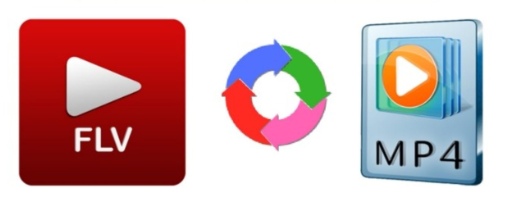
Часть 2. Что такое лучший конвертер FLV в MP4 на Mac?
Если вы застряли с FLV-видео, которое не можете открыть на своем Mac, лучшим вариантом будет использование Конвертер видео iMyMac, Он очень прост в использовании и предлагает множество функций редактирования, так что вы можете настроить видео. Следовательно, вы можете не только открывать и воспроизводить видео, но и редактировать его.
Конвертируйте FLV в MP4 с помощью iMyMac Video Converter
Проверьте шаги ниже, чтобы увидеть, как вы можете использовать его для конвертировать FLV в MP4.
- Загрузите iMyMac Video Converter
- Добавить видео FLV
- Выберите формат MP4
- Настройте параметры и конвертируйте видео
Подробные шаги перечислены ниже. Потратьте некоторое время, чтобы прочитать их, чтобы узнать больше об удобстве использования этого конкретного видео конвертера.
Шаг 1. Загрузите iMyMac Video Converter
IMyMac Video Converter предлагается только здесь, Не забудьте нажать на эту ссылку, чтобы получить к ней доступ. Как только вы попадете туда, скачайте программу.
Шаг 2. Добавить FLV-видео
Чтобы добавить видео в формате FLV, вам просто нужно нажать кнопку «Добавить несколько видео или аудио». Вы увидите это в верхнем левом углу экрана. Это также дает вам возможность просто перетащить FLV-видео в интерфейс.

Шаг 3. Выберите формат MP4
Нажмите на часть с надписью «Преобразовать формат». Выберите MP4 и нажмите Сохранить. Если хотите отредактируйте или улучшите ваше видео, вы можете поиграть с настройками, которые вы видите в верхней, средней части экрана.

Шаг 4. Установите место назначения и конвертируйте видео
Задайте место назначения для вывода в правой верхней части экрана. После того, как вы все это сделаете, перейдите на вкладку «Конвертировать». Когда он будет завершен, просмотрите преобразованные видео в «Недавних проектах».

Часть 3. Как мне конвертировать FLV в MP4 в OBS?
Вы также можете рассмотреть возможность использования программы под названием OBS для преобразования FLV в MP4. OBS расшифровывается как Open Broadcaster Software. Вы можете использовать его для запись видео онлайн, но он не открывается на вашем Mac. Шаги ниже покажут вам, как его использовать.
- Сделайте поиск по нему и нажмите на первый результат, который выходит. Загрузить. Установите OBS на свой компьютер и запустите его после.
- Теперь, когда OBS запущен на вашем экране, наведите курсор на меню сверху и нажмите «Файл». Когда появится выпадающий список, нажмите на Remux Recordings.
- Появится новое окно, в котором вы сможете найти FLV-видео, которое хотите конвертировать. Нажмите на нее, как только найдете.
- Появится небольшое окно, и вы увидите целевой файл. Он скажет, что будет конвертирован в MP4. Вам просто нужно нажать на вкладку Remux.
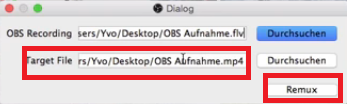
Часть 4. Рассмотрите возможность использования бесплатного конвертера FLV в MP4 в Windows
Это еще одна программа, которую вы можете использовать для преобразования FLV в MP4 в Windows. Проверьте шаги ниже, чтобы увидеть, как вы можете его использовать.
- Введите бесплатный конвертер FLV в MP4 и нажмите Enter на клавиатуре. Избегайте нажатия на объявление. Возможно, вам придется нажать на второй результат. Загрузите программу.
- Запустите программу на своем экране. Затем нажмите на папку, которую вы видите после выбора видеофайла. Просмотрите ваши файлы и нажмите на видео, которое вы хотите добавить.
- Переместите курсор на пункт «Преобразовать видео в» и выберите формат файла MP4. Вы также можете нажать на качество конверсии, чтобы улучшить свое видео.
- Затем нажмите «Сохранить» для назначения вывода. После этого нажмите на зеленый конвертировать видео.
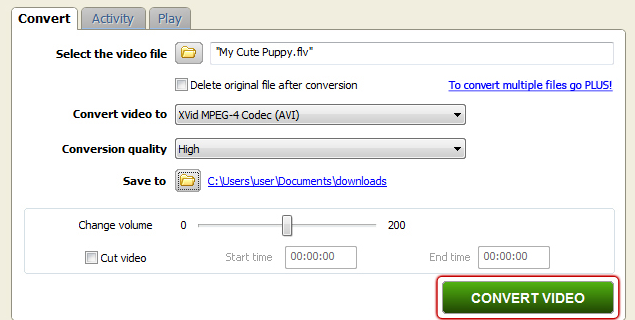
Часть 5. Вывод
Не стесняйтесь загружать любое видео онлайн. Как видите, конвертировать FLV-файл в MP4 очень просто. У вас не будет проблем с воспроизведением их на вашем Mac. Слово совета. Вы должны быть осторожны с тем, что вы загружаете онлайн. Если вы хотите, чтобы самая безопасная программа конвертировала ваше FLV-видео, то лучшим вариантом будет Конвертер видео iMyMac.
Вам когда-нибудь приходилось конвертировать FLV в MP4? Если да, то как ты смог это сделать? Пожалуйста, поделитесь с нами некоторыми своими советами и рекомендациями.



